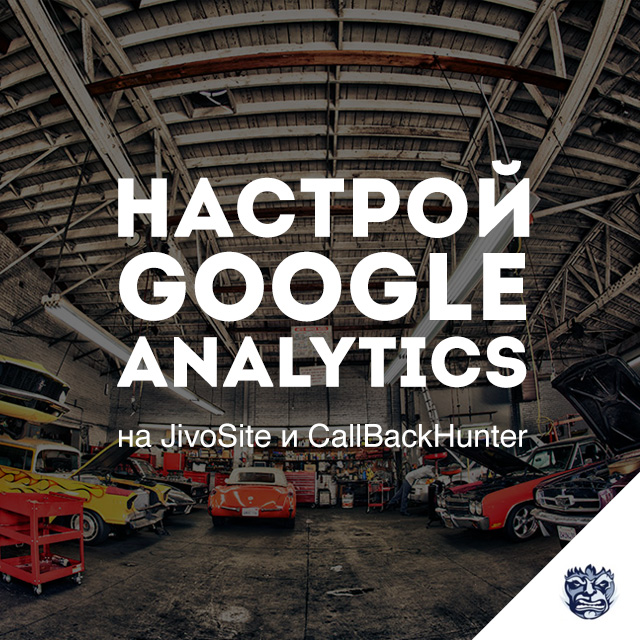 Всем привет! Сегодня будет короткая, но очень интересная статья по Google Analytics. Я покажу вам, как настраивать цели в Analytics. При этом таким образом, чтобы учитывать не только страницу спасибо, но и JivoSite, и CallBackHunter! А если вы уже знаете как настроить Google Analytics «по фен-шую», то вся информация по вашим покупкам, чатам и звонкам будет отправлена в Google AdWords автоматически! Поехали...
Всем привет! Сегодня будет короткая, но очень интересная статья по Google Analytics. Я покажу вам, как настраивать цели в Analytics. При этом таким образом, чтобы учитывать не только страницу спасибо, но и JivoSite, и CallBackHunter! А если вы уже знаете как настроить Google Analytics «по фен-шую», то вся информация по вашим покупкам, чатам и звонкам будет отправлена в Google AdWords автоматически! Поехали...
Как настроить цель в Google Analytics
Первым делом нам необходимо настроить счетчик таким образом, чтобы считалась конверсия при заходе на страницу спасибо. Для этого нам нужно две вещи: адрес страницы спасибо и установленный код Гугл Аналитикса на всех страницах. Переходим на адрес нашего сайта, оставляем тестовую заявку и копируем адрес страницы, на которую мы попали. Если на вашем сайте после заявки или покупки всплывает pop-up окно или вовсе ничего не происходит, я настоятельно рекомендую потратиться на фрилансера и начать использовать страницу "спасибо", потому что:- Это общепринятый принцип работы, который повышает лояльность клиентов и позволяет определять конверсии с намного большей точностью.
- В будущем на эту страницу вы будите устанавливать коды из Facebook*, Вконтакте и другие, которые так же рекомендуют использовать отдельную страницу.
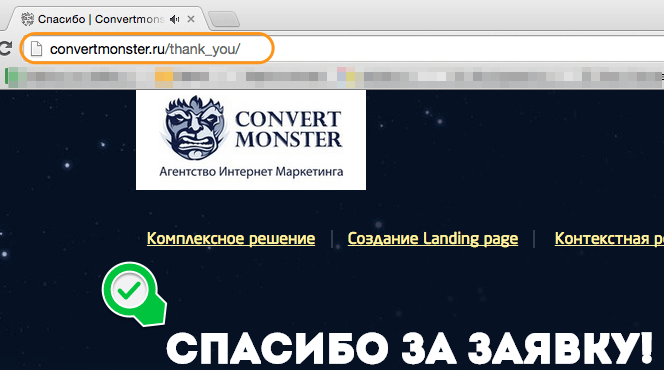
Рис.1 Отправляем тестовую заявку и копируем адрес страницы спасибо. Ваш адрес может отличаться от примера на картинке.
https://convertmonster.ru/thank_you/Из адреса страницы нам необходима будет следующая часть: "/thank_you/". Следующим шагом открываем аккаунт в Analytics, переходим на вкладку "Администратор" и заходим в раздел "Цели".
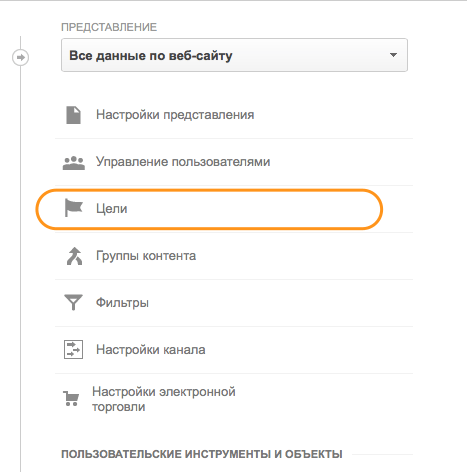
Рис.2 Чтобы зайти на страницу настройки целей в Analytics, необходимо перейти в раздел Администратор и выбрать нужный счетчик. Настройка целей находиться в правой колонке.
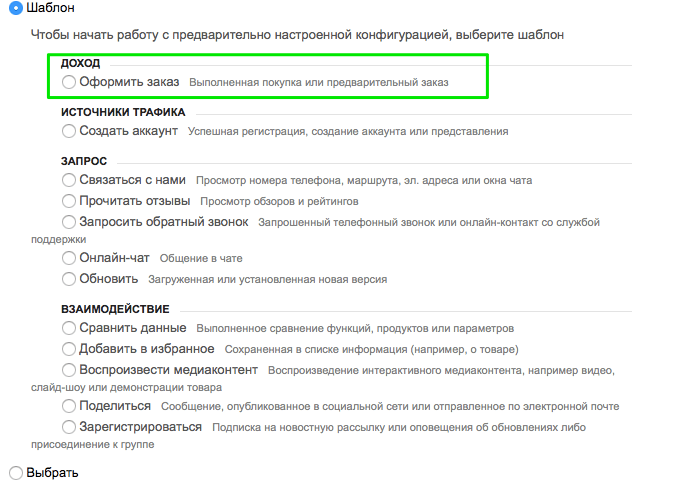
Рис.3 Для разных аккаунтов шаблоны могут отличаться. Я рекомендую использовать самый распространенный вариант - "Оформить заказ". В качестве эксперимента вы можете попробовать использовать другие.
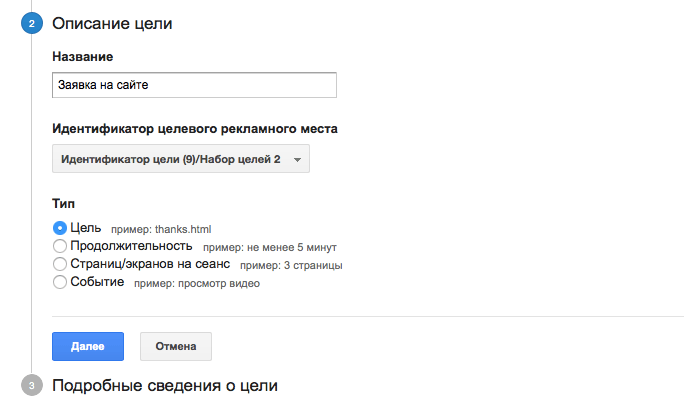
Рис.4 Обязательно указывайте однозначные и простые названия целей, т.к. в будущем будет очень тяжело разбираться во всех целях.
- Название - должно легко и просто отражать название достигнутой цели.
- Идентификатор - указывает порядковый номер и группу целей внутри аккаунта Google Analytics. На первый взгляд кажется сложным, на самом деле все очень просто. Самый простой пример - это пример Convert Monster. У нас большой сайт, который можно разделить глобально на два направления: направления интернет-агентства и направление курсов по интернет-маркетингу (курсы Яндекс.Директ, курсы Google AdWords и другие). Соотвественно нам требуется две разных группы для целей, чтобы не мешать все в одной куче. А, так как у нас много разных продуктов и страниц, на каждый продукт требуется своя цель. Номер этой цели в группе и есть идентификатор. По умолчанию у вас стоит первый доступный идентификатор, который вы можете не менять.
- Тип - способ, которым мы будем отслеживать цель. В нашем случае это "Цель" или, другими словами, посещение определенной страницы.
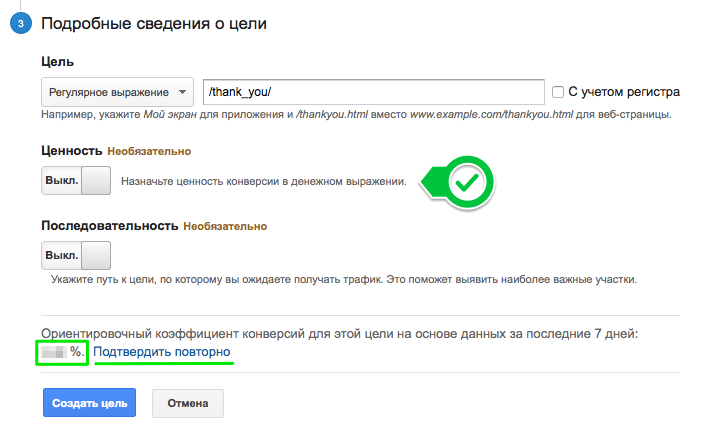
Рис.5 Укажите адрес своей страницы спасибо и проверьте с помощью "Подтверждения". Если вы все указали правильно и за последние несколько дней у вас на сайте были конверсии - то посчитается "примерный коэффициент", который должен быть не 0% и не 100%.
- Указываем в выпадающем списке "Цель" значение "Регулярное выражение".
- В поле вписываем адрес нашей страницы спасибо. В моём случае это "/thank_you/".
- По возможности, если есть информация о средней ценности цели (сколько денег приносит достижение конверсии), вписываем её. Это позволить считать среднюю доходность на клик и прочие очень интересные показатели.
- Если счетчик установлен давно и правильно, то нажимаем "Подтвердить". Google Analytics проверит историю сайта и посчитает достижения цели. Если все настроено верно, то коэффициент конверсии должен быть больше 0%.
Как добавить JivoSite в Analytics
На самом деле всё еще проще! Если у вас установлен и правильно настроен JivoSite на сайте, то вся информация уже отправляется в Google Analytics. Нам необходимо только её перехватить и указать, при каких условиях мы считаем достижения цели. JivoSite позволяет отслеживать в Analytics практически любое взаимодействие. Однако истинную ценность для нас несёт не открытие чата, а только ответ клиента в чате. Когда клиент отправляет сообщение и устанавливается связь с оператором, Analytics получает от JivoSite событие "Chat established". На это событие мы и настроим достижение цели! Для этого добавляем еще одну цель: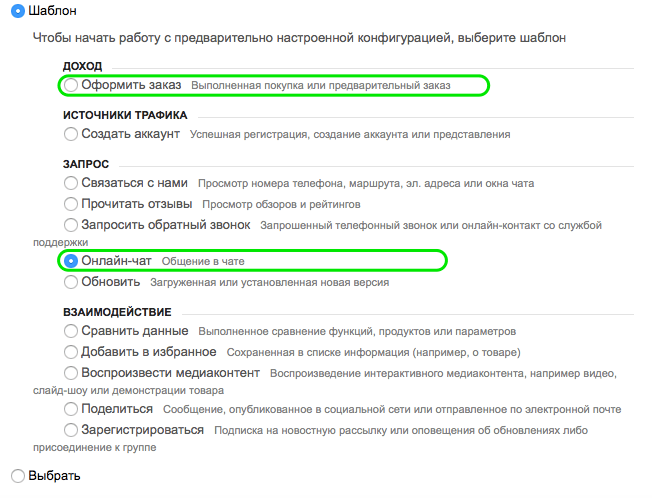
Рис.6 В зависимости от множества факторов, у вас может не быть варианта шаблона "Онлайн-чат". В таком случае выберите шаблон на ваш вкус или "Оформить заказ"
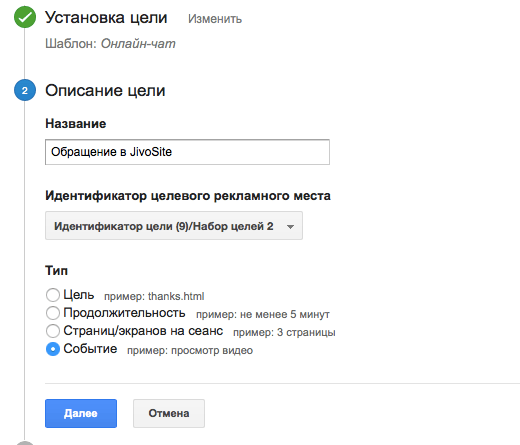
Рис.7 Т.к. мы будем отслеживать "Событие", которое будет отправлено в Analytics, выбираем соотвествующий Тип.
- Категория равна: JivoSite
- Действие равно: Chat established
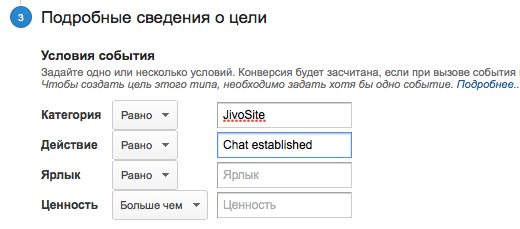
Рис.8 Для того, чтобы не ошибиться при переносе, скопируйте значения из статьи. Перед значениями и после них не должно быть лишних пробелов.
- Категория равна: JivoSite
- Действие равно: Offline message sent
Как добавить CallBackHunter в Analytics
Добавить Колл Бек Хантер (регистрация) в Google Analytics также же легко и быстро, как и JivoSite. Даже немного быстрее. Мы создаем еще одну цель и заполняем первый два этапа по аналогии с онлайн-чатом. Все различия будут только на последней странице.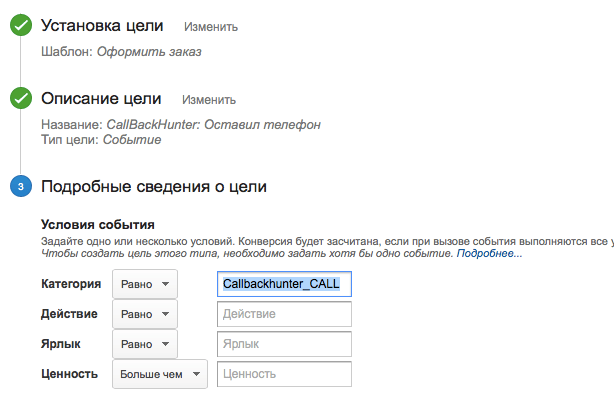
Рис.9 В CallBackHunter события отправляются другим образом, поэтому достаточно указать только категорию.
- Категория равна: Callbackhunter_CALL

 26.01.2015
26.01.2015  14 082
14 082 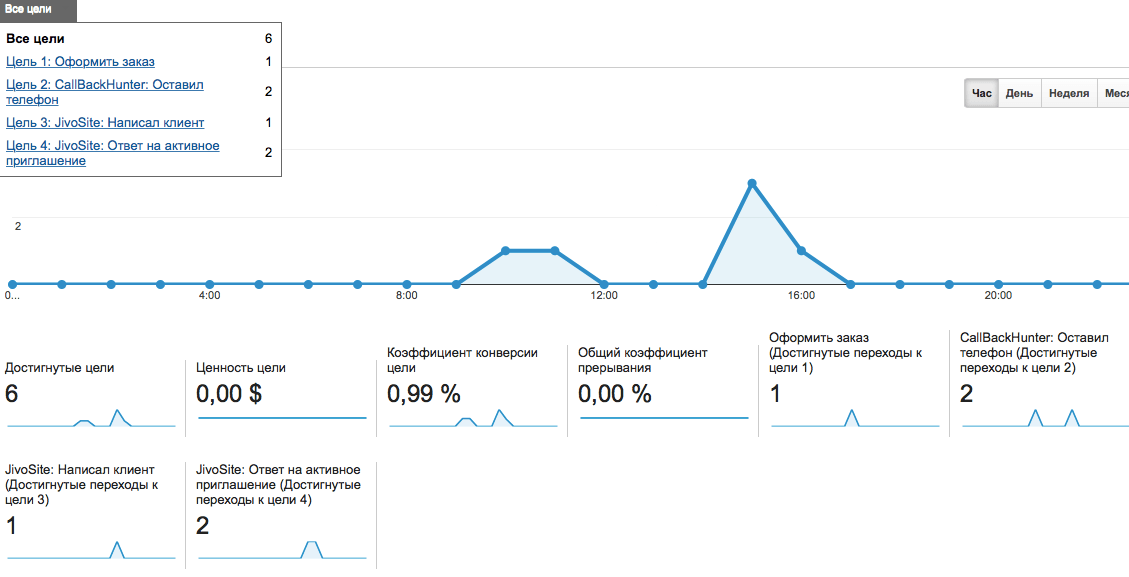









Комментарии
Добавьте в статью еще пример кода для цели «Событие», и в какие места какие переменные подставлять в него. Основная путаница возникает именно на этом этапе.
Лично я не очень рекомендую использование цели на «Событие». В каком именно случае вам это требуется?
«Нажимаем «создать цель». Поздравляю! Вы создали цель и теперь можете отслеживать конверсию своего сайта, а так же экспортировать её в Google AdWords. »
Как экспортировать ее в адвордс? или достаточно того что мы связали аккаунты аналитикс и адвордс?
Чтобы экспортировать необходимо:
1. Связать аккаунты через Analytics.
2. Связать аккаунты через AdWords
3. Дождаться 2-4 конверсий
4. В AdWords->Инструменты->Конверсии->Экспорт из Analytics
Большое спасибо за гайд. Сейчас у меня цели настроены на событие. А на jivosite цели мне настраивал фрилансер, теперь смогу сам настроить)
Коллеги, вот инструкция, как подружить Метрику и Живосайт: http://promoexpert.pro/blog/jivosite/
Спасибо, обязательно изучим и добавим еще информации, если потребуется!)